Google Pay – оплата покупок картами Запсибкомбанка в Тюмени
Быстрый и простой способ оплаты покупок в магазинах и онлайн-сервисах картами Visa и Mastercard Запсибкомбанка
Платить через Google Pay
не только удобно, но и безопасно
Оплата через Google Pay возможна везде, где есть один из этих значков
Вся информация в Google Pay надежно защищена. Сведения в вашем аккаунте всегда будут в безопасности благодаря технологиям Google.
В Google Pay вы можете пользоваться теми же преимуществами и бонусами, что и при оплате банковской картой. Помимо банковских карт в Google Pay можно хранить карты лояльности.
1
Если у вас не установлено приложение Google Pay, загрузите его из Google Play
2
Откройте приложение и добавьте свою карту Запсибкомбанка, следуя инструкциям3
Ваша карта добавлена и подтверждена в приложении Google Pay. Теперь вы готовы к покупкам!
Теперь вы готовы к покупкам!
Google Pay работает везде, где есть один из этих значков
1
Разблокируйте экран телефона и поднесите устройство к терминалу оплаты. Приложение даже не нужно открывать!
2
Об успешной оплате смартфон оповестит звуковым сигналом или вибрацией. Также вы увидите знак подтверждения транзакции.
Также вы увидите знак подтверждения транзакции.
С Google Pay вы можете с помощью нескольких кликов оплатить покупки в Интернете и приложениях. Ищите кнопку «Оплатить Google Pay»
Используйте Google Pay, чтобы оформить заказ еще быстрее. После того как вы добавили карту, вам больше не нужно будет вводить платежную информацию.
Просто выберите Google Pay при оформлении заказа, подтвердите покупку, и все готово.
Расплачивайтесь без труда всегда и везде.
Миллионы магазинов, сотни приложений и тысяча сайтов уже принимают Google Pay.
Любые Android-смартфоны и планшеты под управлением Android Lollipop 5.0 или выше.
Для осуществления платежей в магазине вашему телефону также требуется поддерживать NFC*. Чтобы проверить наличие NFC, найдите его в приложении «Настройки» вашего телефона.
Сначала загрузите Google Pay. Добавьте карту, поместив ее в кадр, или введите данные вручную.
Если ваша карта уже настроена для Google Play, вы можете просто добавить эту карту в Google Pay.
Данный сервис предоставляется бесплатно.
При регистрации Интернет обязателен, можно использовать Wi-Fi или мобильные данные. Для оплаты наличие Интернета необязательно.
Для оплаты наличие Интернета необязательно.
Google Pay принимается во всех магазинах, в которых работает бесконтактная оплата.
Перед поездкой за рубеж уточните у Банка, возможна ли оплата по карте через Google Pay за границей.
Google Pay защищает ваши платежные данные с помощью нескольких уровней безопасности, используя одну из самых современных в мире систем безопасности инфраструктуры, чтобы помочь сохранить вашу информацию в безопасности.
Вместо ваших личных данных и сведений о карте используется номер виртуального счета.
С вашими картами ничего не случится.
Воспользуйтесь сервисом поиска смартфона. Он поможет вам определить местоположение телефона, а также заблокировать или стереть данные с телефона.
Вашей карте присваивается уникальный номер виртуальной учетной записи, который используется при осуществлении оплаты/операции, поэтому информация по вашей карте никогда не передается в магазин. Считайте, что это цифровая замена вашей платежной информации.
Для просмотра последних четырех или пяти цифры номера вашего виртуального счета перейдите в «Карту» или «Последние транзакции».
Вам понадобится номер вашей виртуальной учетной записи, если вы хотите вернуть товар, приобретенный с помощью Google Pay.
Возврат покупок происходит также, как и с обычными покупками по банковской карте — в соответствии с законами РФ и правилами магазина. Для возврата покупки необходимо обращаться в магазин.
Ключевое отличие от возврата по обычной карте в том, что вам придется снова подносить телефон к платежному терминалу, чтобы подтвердить возврат.
Убедитесь, что выбранная в Google Pay карта является той, которую вы использовали для первоначальной покупки. В некоторых случаях вас могут попросить указать последние цифры номера вашей карты. В данном случае вы должны указать последние цифры номера вашего виртуального счета. Для просмотра последних четырех или пяти цифры номера вашего виртуального счета перейдите в «Карту» или «Последние транзакции».
Перед возвратом проконсультируйтесь с продавцом, так как некоторые магазины могут потребовать вашу обычную карту для обработки возврата.
Вы можете посмотреть список магазинов, которые расположены поблизости и в которых можно расплатиться через Google Pay, открыв приложению доступ к геоданным.
Google Pay принимается во всех магазинах, в которых работает бесконтактная оплата.
Отделения (25)
Банкоматы(190)
Сбор биометрических данных (1)
Служба поддержки
8-800-100-5005
Звонок по РФ бесплатный
Как настроить и пользоваться Google Pay
Практически все современные пользователи смартфонов знают, что google pay — платежная система, которая отменно функционирует на ОС Android. Google Pay представляет собой одну из многих систем бесконтактных платежей, которые могут производиться посредством мобильного телефона. Указанное приложение разработала компания Google, стоит отметить, что эта программа является аналогом такого софта, как Apple Pay. Если пользователь не знает, где можно расплачиваться через google pay, он может прочитать нижеприведенный материал. В статье рассмотрена возможность оплаты покупок в магазине посредством этой программы. Единственное, что придётся учесть — необходимость предварительной пошаговой настройки приложения. Рассмотрим все особенности Google Play Store, узнаем о настройке аккаунта, добавлении кредитных карт, способах покупки, принципах возврата товара и возможностях управления личными настройками.
Google Pay представляет собой одну из многих систем бесконтактных платежей, которые могут производиться посредством мобильного телефона. Указанное приложение разработала компания Google, стоит отметить, что эта программа является аналогом такого софта, как Apple Pay. Если пользователь не знает, где можно расплачиваться через google pay, он может прочитать нижеприведенный материал. В статье рассмотрена возможность оплаты покупок в магазине посредством этой программы. Единственное, что придётся учесть — необходимость предварительной пошаговой настройки приложения. Рассмотрим все особенности Google Play Store, узнаем о настройке аккаунта, добавлении кредитных карт, способах покупки, принципах возврата товара и возможностях управления личными настройками.
Правила работы с Google Pay.
Вход в программу Google Play
Настройка системы будет более простой и быстрой, если пользователь имеет аккаунт Google. Иными словами, должен быть создан адрес Gmail. В принципе, это та база, которая даст возможность в дальнейшем «плотно общаться» с программой Google Play Store. Если аккаунт действующий, приложение позволит без труда осуществить вход в систему, предварительно введя персональные данные, в частности, это имя пользователя и пароль (стандартная процедура всех типичных программ). Только при отсутствии адреса Gmail придётся потратить немного времени на его создание. Первостепенная настройка google pay заключается в наличии телефона и запуска данного софта, а также в пошаговом выполнении нижеприведенных рекомендаций.
Если аккаунт действующий, приложение позволит без труда осуществить вход в систему, предварительно введя персональные данные, в частности, это имя пользователя и пароль (стандартная процедура всех типичных программ). Только при отсутствии адреса Gmail придётся потратить немного времени на его создание. Первостепенная настройка google pay заключается в наличии телефона и запуска данного софта, а также в пошаговом выполнении нижеприведенных рекомендаций.
Создание аккаунта в Google
После активации приложения Play Store самостоятельно укажет пользователю на необходимость осуществить персональный вход в систему. При отсутствии личного адреса следует воспользоваться командой «Создать новый аккаунт» (изображение расположено в самом низу экрана). После того, как сработает ссылка, пользователь сможет ввести своё имя. Следующий шаг — определение с именем, по которому Google будет идентифицировать юзера. Информация, которая указывается в аккаунте Gmail, будет использоваться для Google. Если с введением определённых слов возникают трудности (часто используемые имена/логины бывают заняты), следует придумать что-то более оригинальное или ввести свои персональные данные.
Если с введением определённых слов возникают трудности (часто используемые имена/логины бывают заняты), следует придумать что-то более оригинальное или ввести свои персональные данные.
После того, как имя будет утверждено системой, придётся указать пароль. Остановиться следует не на дате рождения или имени, лучше выбрать словосочетание, которое не смогут подобрать злоумышленники, но и не сможет забыть со временем сам юзер. Самым лучшим можно назвать такой пароль, в котором будут заглавные и строчные буквы, и цифры (возможно использование символов). Уровень сложности придуманного пароля напрямую влияет на быстроту его взлома.
Чтобы подключить google pay, кроме указания имени пользователя и пароля следует указать персональный номер телефона, эта информация пригодится в том случае, если пользователь забудет данные относительно своего аккаунта. Впоследствии на смартфон придёт специальный код, с помощью которого можно будет восстановить доступ к системе. Телефонный номер будет полезен при необходимости осуществлять двухуровневую авторизацию. Конечно, не стоит добавлять персональный номер телефона в той ситуации, когда пользователь не прочитал или не согласен с политикой конфиденциальности приложения.
Впоследствии на смартфон придёт специальный код, с помощью которого можно будет восстановить доступ к системе. Телефонный номер будет полезен при необходимости осуществлять двухуровневую авторизацию. Конечно, не стоит добавлять персональный номер телефона в той ситуации, когда пользователь не прочитал или не согласен с политикой конфиденциальности приложения.
После прохождения указанных этапов появится итоговая страница аккаунта. Пользователю станут доступны наиболее востребованные сервисы Google, взаимодействие с которыми налажено именно регистрацией адреса Gmail. Все возможности YouTube и Google Maps станут доступны только после входа в аккаунт, юзер получит доступ к своим настройкам, сможет воспользоваться сохранёнными данными.
Подключенные посредством аккаунта способности программы стоит утвердить посредством команды «Далее», согласиться с условиями приложения, при необходимости создать резервную копию всего софта, который на данный момент установлен на смартфоне. Вместе с используемыми приложениями google «запомнит» пароли от беспроводных сетей (Wi-Fi) и прочие персональные настройки. При нежелании сохранять всё и копировать следует воспользоваться командой «Далее», либо снять галочку с перечня перечисленных действий.
Вместе с используемыми приложениями google «запомнит» пароли от беспроводных сетей (Wi-Fi) и прочие персональные настройки. При нежелании сохранять всё и копировать следует воспользоваться командой «Далее», либо снять галочку с перечня перечисленных действий.
На этом шаге начальная установка и настройка google pay считается завершённой. Перед юзером стоит обязанность ввести данные, которые будут касаться непременно оплаты услуг и товаров. Платёжная информация пригодится для того, чтобы можно было впоследствии быстро оплачивать софт, книги или музыку, которые реализуются на платной основе. Кстати, добавлять кредитные карты в обязательном порядке нет нужды, это желание и необходимость каждого отдельного пользователя.
Инструкция по добавлению кредитных карт
Моментальное использование google pay — предмет необязательный, можно добавить платёжную информацию, но не пользоваться его функциями сразу же. Конечно, в интернете есть огромная масса ресурсов, бесплатно распространяющих те или иные данные, если пользователь в корне отрицает покупку какого-то контента, музыки или софта, указывать данные кредитных карт не стоит, достаточно просто пропустить этот шаг. Однако по желанию можно внести данные относительно кредитной карты, что поможет делать определённые покупки.
Однако по желанию можно внести данные относительно кредитной карты, что поможет делать определённые покупки.
Чтобы понять, как пользоваться google pay в качестве платёжного аппарата, стоит начать с добавления первой карты. В том случае, если юзер ранее привязывал свою карточку к определённому аккаунту Google, (вероятно, приобретения совершались посредством Play Market), программа автоматически «подтянет» данные, позволит выбрать данную карту. В противном случае при отсутствии платёжных карт, пользователю придётся указать информацию, которая касается номера карты, CVV-кода, срока действия платёжной карточки. Вместе с тем понадобятся данные относительно имени и фамилии владельца, номера мобильного.
Как только будут введены персональные платёжные данные, на смартфон придёт SMS, в котором будет указан код подтверждения. Символы с СМС следует указать в специальном поле программы. Кроме того, что сообщение пришлёт программа, владелец платёжной карты получит уведомление от своего банка, в котором будет подтверждение успешного добавления данных.
Привязка карты в Google Pay
Если Вы пользуетесь приложением, знаете, что при начальных настройках софт осуществляет запрос, касающийся параметров смартфона. После разрешения доступа появится возможность добавлять платёжные карточки, принадлежащие совершенно любым банкам. Как правило, при привязке нескольких карт одна остаётся основной, а все остальные — вспомогательными. Если оплата будет производиться, деньги будут списывать с основной карты по умолчанию. Если пользователь самостоятельно не назначит основную карточку, программа сделает это за него, определив в качестве главной ту карту, которая была добавлена первой.
Вместе с тем приложение позволяет добавлять подарочные и дисконтные карточки. Стоит отметить, что сделать это довольно просто, понадобится исключительно номер такой карты, а также отсканированный с неё штрих-код. Иногда пользователи сталкиваются с проблемами добавления таких карточек, вероятнее всего, неполадки возникают ввиду их некорректной поддержки.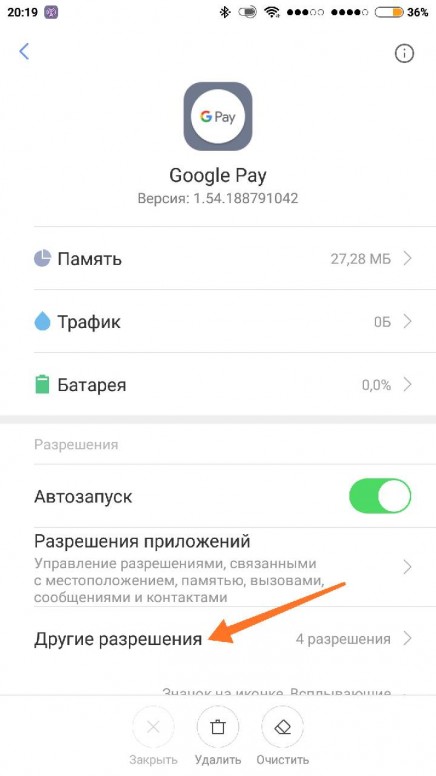
Как оплатить покупку в Google Pay
Если пользователь впервые установил приложение, наверняка, он ещё не понял, как платить в google pay. На самом деле, всё достаточно просто и доступно. Как только будут осуществлены все перечисленные шаги, настройку системы можно считать полностью завершённой и готовой к использованию. Теперь смартфон готов к бесконтактным платежам. Чтобы оплатить посредством google pay, следует разблокировать смартфон, при этом активировать программу нет нужды. Пользователь может поднести своё устройство к терминалу оплаты. Единственное, что следует учесть — поддержку терминалом технологии бесконтактной оплаты покупок. Как правило, все типичные терминалы оснащены специальным знаком.
Держать телефон над терминалом следует до появления оповещения, подтверждающего успех оплаты. Стоит ещё раз отметить, что спишутся деньги непременно с основной карты, а не с других привязанных. Если подключить google pay, будет возможность оплатить услуги посредством онлайн-сервисов. Можно будет совершать покупки в Play Market, Uber, Яндекс Такси. При этом следует помнить о необходимости указать на такой способ оплаты, как «G Pay».
Можно будет совершать покупки в Play Market, Uber, Яндекс Такси. При этом следует помнить о необходимости указать на такой способ оплаты, как «G Pay».
Оплата бесконтактных платежей посредством не основой карты
Если пользователя интересует, как использовать способ оплаты, который не является основным, он должен понимать, что посредством неосновной платёжной карты можно совершить исключительно разовый платёж. Если есть необходимость пользоваться каким-то определённым способом оплаты часто, следует его установить в качестве основного. Если предпочитаемая карта не установлена, как основная, нужно предварительно разблокировать смартфон, активировать софт Google Pay, из перечня добавленных карточек выбрать предпочитаемую. Осуществить данное действие поможет проведение справа налево по главной по умолчанию карте.
После этого стоит поднести смартфон задней панелью к платёжному терминалу, способному осуществлять бесконтактную оплату. После выбора типа карты «Кредитная» возможна необходимость введения пароля данной карты (PIN-кода, выданного банком). Определиться со способом оплаты поможет раздел Карты. В перечне добавленных стоит отметить ту карточку, с которой будут списываться средства, после чего приложив смартфон к терминалу.
Определиться со способом оплаты поможет раздел Карты. В перечне добавленных стоит отметить ту карточку, с которой будут списываться средства, после чего приложив смартфон к терминалу.
Заключение
В вышеприведенном материале рассмотрены основные критерии настройки такой платёжной системы, как Google Pay. Посредством простых действий пользователь может привязать к своему смартфону все действующие платёжные карточки, в том числе дисконтные и подарочные сертификаты. Программа позволяет без активации приложения осуществлять бесконтактные платежи с основной карты пользователя.
Google Pay – это сервис, который позволяет оплачивать покупки в магазинах, на сайтах и в приложениях через смартфон.
Скачайте Google Pay на свой смартфон и откройте приложение, нажмите «Добавить карту»
Отсканируйте карту или введите данные вручную
Введите код безопасности (CVV2/CVC2) и срок действия карты
Примите условия пользовательского соглашения и введите пароль из СМС-сообщения.

Если вы добавили карту в приложение Google Pay и не получили СМС-сообщение с кодом активации, пожалуйста, обратитесь в Банк по телефону: +7 (495) 411 00 00.
Как оплачивать покупки в магазинах с Google Pay Разблокируйте экран | Поднесите устройство задней панелью к терминалу | Терминал подтвердит успешность оплаты |
Какие устройства совместимы с Google Pay?
С сервисом Google Pay совместимы все смартфоны, которые работают на Android 4.4 и выше. Кроме того, чтобы вы могли расплачиваться через терминалы, ваш телефон должен поддерживать технологию беспроводной передачи данных NFC.
Какие карты можно подключить к Google Pay?
К сервису Google Pay можно подключить все карты международной платежной системы VISA за исключением карт Visa Electron.
Что такое токен?
Токен – цифровое представление карты, которое формируется по факту регистрации карты в Google Pay.
На какой номер телефона приходит одноразовый пароль при выпуске токена?
На номер телефона, который подключен к услуге СМС-информирования.
Почему мне не приходит одноразовый СМС-пароль?
СМС приходит на номер, к которому подключена услуга СМС-информирования. Также убедитесь, что телефон подключен к сети и попробуйте запросить одноразовый пароль повторно.
Что будет с данными Google Pay, если сдать телефон в сервис?
Данные Google Pay защищены, и доступ к ним нельзя получить, просто вскрыв телефон. Тем не менее, Банк рекомендует предварительно удалить токены из Google Pay.
Что делать с токеном, если я потерял карту?
Немедленно заявить в Банк об утере карты через колл-центр Банка по тел.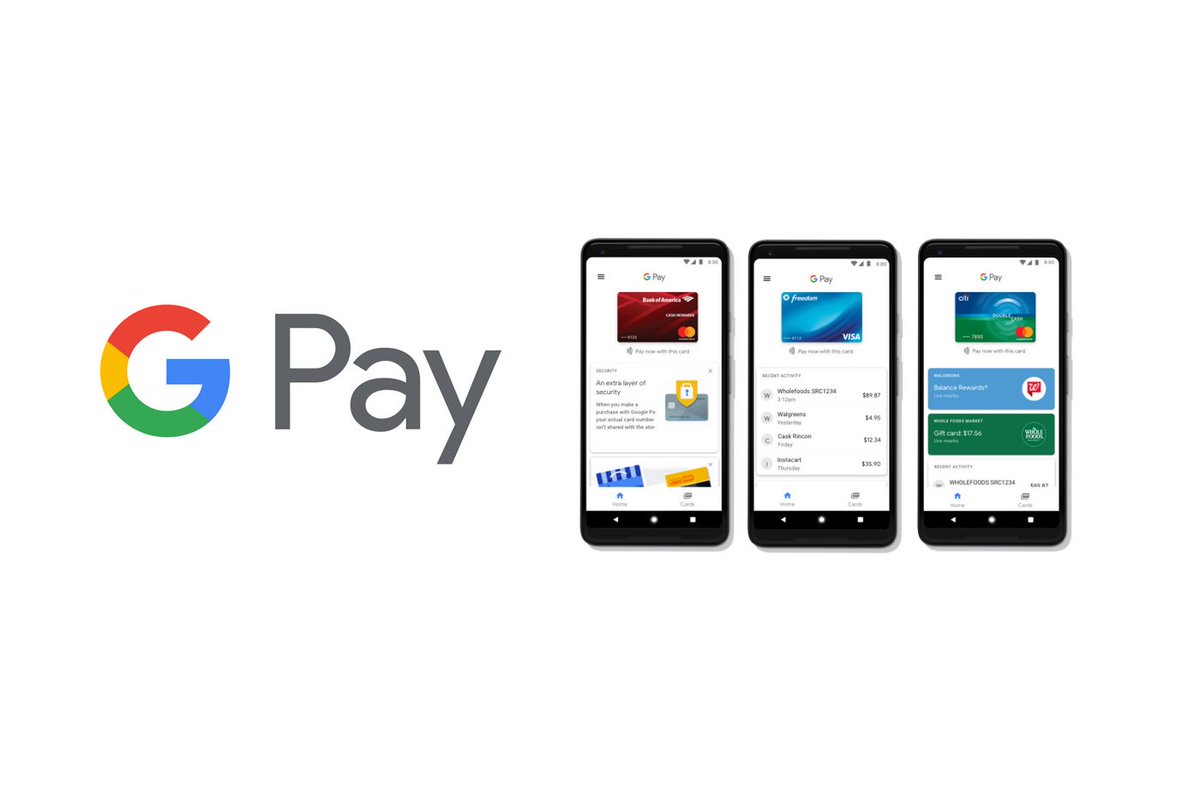 : +7 (495) 411 00 00 — карта и все токены, выпущенные к утраченной карте будут заблокированы.
: +7 (495) 411 00 00 — карта и все токены, выпущенные к утраченной карте будут заблокированы.
Что делать, если я потерял свой телефон, на котором установлен Google Pay?
Удалите данные Google Pay с помощью функции «Удаленное управление Android». Таким образом можно заблокировать устройство или удалить с него все личные данные. Блокировать пластиковую карту при этом не нужно. Вы также можете заблокировать токен, обратившись в колл-центр Банка по тел.: +7 (495) 411 00 00.
Что делать, если карта перевыпущена (по любым причинам)?
К перевыпущенной карте необходимо выпустить новые токены.
Есть ли ограничения по суммам оплаты?
В самом приложении ограничений нет. На токен распространяются условия, тарифы и лимиты по банковской карте, к которой он выпущен. В целях безопасности ваших средств, после проведения оплаты необходимо отключать функцию NFC на мобильном устройстве, а также установить автоматическую блокировку экрана на короткое время.
Можно ли произвести оплату с помощью приложения, если смартфон выключен / полностью разряжен?
Нет, это невозможно.
Могу ли я использовать Google Pay за границей?
Можете, аналогично условиям по картам. Терминал должен принимать бесконтактную оплату.
Есть ли у Google Pay доступ к банковскому счету?
Нет, у Google Pay нет доступа ни к данным карты, ни к банковскому счету карты.
Будут ли мне начисляться бонусы на карту при оплате через Google Pay?
Да, будут. При оплате Google Pay все бонусы оригинальной карты сохраняются. Если вы заметили, что начисление бонусов произведено некорректно или не выполнено, обратитесь, пожалуйста, в Банк.
Что будет с картой, если я удалю токен?
Ничего. Пластиковая карта будет работать, как работала. Токены можно удалять и создавать заново в любой момент. И это бесплатно.
Сколько стоит подключение услуги Google Pay?
Никаких комиссий за подключение и использование услуги Google Pay не взимается.
Что будет с токенами, если я удалю пароль для смартфона, графический ключ (рисунок, соединение точек), отпечаток пальца или функцию FaceID?
В этом случае вы не сможете воспользоваться приложением Google Pay.
Что будет с токенами, если я верну заводские настройки?
Токены работать не будут. Нужно заново загрузить карту в Google Pay.
Если в моем смартфоне нет NFC-модуля, значит, Google Pay не для меня?
Провести операцию в торговых точках смартфоном без модуля NFC нельзя. Оплата возможна только в мобильных приложениях и на сайтах, где Google Pay указан в качестве способа оплаты.
Можно ли добавить карту в часы и оплачивать покупки с помощью Google Pay?
Да, можно, если в часах ОС Android Wear 2.0 и выше есть модуль NFC. Для использования Google Pay необходимо зарегистрировать часы в том же аккаунте, что и смартфон. Список актуальных моделей часов проверяйте на сайте компании Google.
Тарифы и документы
Новости Xiaomi, Новинки, Обзоры, Сравнения
Вот уже пару недель в России работает платежная система от Google под лаконичным названием Android Pay. Многие пользователи частенько спрашивают у нас как его настроить и пользоваться на смартфонах Xiaomi. Давайте разберемся и ответим на самые частые вопросы.
Многие пользователи частенько спрашивают у нас как его настроить и пользоваться на смартфонах Xiaomi. Давайте разберемся и ответим на самые частые вопросы.
Истории немножечко
Android Pay была запущена в сентябре 2015 года в мире, Россия стала 11 страной, где начал работать сервис. Android Pay представляет собой систему бесконтактных платежей. С помощью нее можно привязать обычную банковскую карту к приложению и оплачивать покупки и услуги с помощью смартфона или умных часов. Говоря простыми словами, Android Pay превращает ваш смартфон в банковскую карточку и позволяет прикладывать его к терминалам оплаты вместо вороха банковских карт. Причем, комиссию Android Pay не снимает вообще.
На каких телефонах Xiaomi работает Android Pay?
Android Pay будет работать только на смартфонах Xiaomi с чипом NFC, которые работают под управлением зеленого робота не старше версии 4.4, а лучше новее — 5, 6, и 7. Среди телефонов Xiaomi это: Mi 2A, Mi 3, Mi 5, Mi 5S, Mi 5S Plus, Mi 6, Mi Note 2, Mi MIX.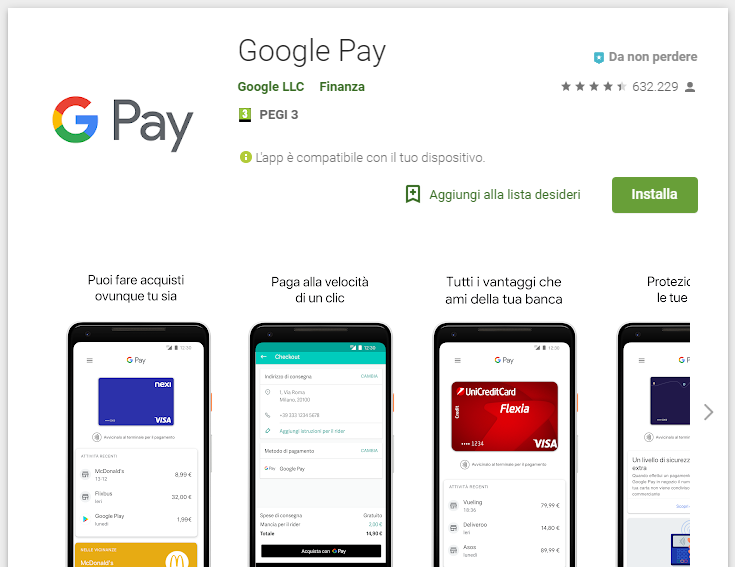 Есть важное условие: на mi-смартфоне должна быть установлена официальная прошивка от компании, должны отсутствовать Root права и заблокирован загрузчик. Обычно эти действия выполняются при смене прошивки.
Есть важное условие: на mi-смартфоне должна быть установлена официальная прошивка от компании, должны отсутствовать Root права и заблокирован загрузчик. Обычно эти действия выполняются при смене прошивки.
Нюанс на смартфонах Xiaomi
Чтобы оплата через NFC корректно работала на устройствах Xiaomi, вам необходимо поставить пару галочек в настройках. По умолчанию они отключены в целях безопасности.
Зайдите в Настройки → перейдите во вкладку Еще на панели Беспроводные сети → пролистайте вниз до раздела NFC и поставьте галочку напротив пункта NFC → нажмите на Расположение элемента безопасности и выберите Использовать HCE Wallet. Для надежности можно поставить приложение Android Pay в Автозагрузку. Вот и все, теперь ваш Mi-смартфон полностью готов оплачивать покупки.
Как подключить карту к Android Pay?
Чтобы начать пользоваться Android Pay, достаточно скачать одноименное приложение из Play Маркета. Вот ссылочка на него. А дальше все предельно просто, приложение само подскажет что делать.
А дальше все предельно просто, приложение само подскажет что делать.
При первом запуске Android Pay логично предложит подключить карту — для этого нужно навести на неё камеру, чтобы сервис считал номер и срок действия. Можно и по-старинке ввести информацию вручную. Также понадобится CVV-код с обратной стороны карты и адрес пользователя. При подключении карты банк отправит проверочный код для подтверждения операции. Ничего необычного.
Если вы уже подключали карты к своему аккаунту в Google, например, для покупки приложений в Play Маркете или подписки на Google Play Music, то Android Pay предложит использовать одну из них — для привязки к приложению нужно будет лишь ввести CVV-код.
А что с защитой?
Это один из самых важных вопросов. Google гарантирует, что при платежах через Android Pay не используется информация о подключённых к сервису картах. В системе для них создаются виртуальные копии, данные о которых передаются продавцу, данные же реальных карт сохраняются на серверах Google.
При первом запуске Android Pay вам необходимо будет установить блокировку телефона, если до этого она у вас не стояла. Графический ключ, отпечаток пальца или PIN код, неважно. Если защиту снять, то и данные из приложения Android Pay будут удалены. Кроме того, данные удалятся и после 90 дней бездействия телефона.
Как и где платить с Android Pay?
Оплата через Android Pay доступна практически везде, где есть терминалы, поддерживающие бесконтактные платежи (в том числе через карты с технологиями PayPass и PayWave). В России это почти все супермаркеты и торговые центры.
Чтобы состоялась оплата через NFC, необходимо разблокировать (разбудить) смартфон и поднести его к терминалу на несколько секунд, пока на экране не появится сообщение об оплате и изображение карты. Конечно, в некоторых случаях кассир может попросить ввести PIN код или подписать чек. Это зависит от настроек банка, который выдал карту, и терминала.
Если вы подключили несколько карт, то одну из них необходимо будет выбрать в качестве стандартной. Для оплаты другой картой, нужно открыть приложение и выбрать нужную карту.
Для оплаты другой картой, нужно открыть приложение и выбрать нужную карту.
Можно оплатить с помощью Android Pay и в некоторых мобильных приложениях и на сайтах. В таких случаях на странице оплаты появится кнопка “Оплатить через Android Pay”.
Держите оплату с телефона про запас
К сожалению, бесконтактная оплата через телефон еще не так совершенна, как оплата непосредственно картой. В магазинах иногда встречаются неправильно настроенные терминалы, которые не принимают такую оплату. Бывают и терминалы, которые вообще не поддерживают бесконтактную оплату. Поэтому пока что рассчитывать на телефон как на основное платежное средство нельзя: слишком много всего может пойти не так.
Товары, которые могут вас заинтересовать:
Global Version означает, что товар выпущен для мирового рынка, и соответствует международным стандартам качества.
Ростест — это знак сертификации, который гарантирует, что устройство соответствует всем российским нормам и стандартам по охране окружающей среды и здоровья пользователей. Каких-либо дополнительных отличий или преимуществ перед другими устройствами данный знак не предполагает.
Каких-либо дополнительных отличий или преимуществ перед другими устройствами данный знак не предполагает.
-10%
Global Version означает, что товар выпущен для мирового рынка, и соответствует международным стандартам качества.
Ростест — это знак сертификации, который гарантирует, что устройство соответствует всем российским нормам и стандартам по охране окружающей среды и здоровья пользователей. Каких-либо дополнительных отличий или преимуществ перед другими устройствами данный знак не предполагает.
-3%
New!
Global Version означает, что товар выпущен для мирового рынка, и соответствует международным стандартам качества.
Ростест — это знак сертификации, который гарантирует, что устройство соответствует всем российским нормам и стандартам по охране окружающей среды и здоровья пользователей. Каких-либо дополнительных отличий или преимуществ перед другими устройствами данный знак не предполагает.
Каких-либо дополнительных отличий или преимуществ перед другими устройствами данный знак не предполагает.
-7%
Global Version означает, что товар выпущен для мирового рынка, и соответствует международным стандартам качества.
Ростест — это знак сертификации, который гарантирует, что устройство соответствует всем российским нормам и стандартам по охране окружающей среды и здоровья пользователей. Каких-либо дополнительных отличий или преимуществ перед другими устройствами данный знак не предполагает.
-21%
Global Version означает, что товар выпущен для мирового рынка, и соответствует международным стандартам качества.
Ростест — это знак сертификации, который гарантирует, что устройство соответствует всем российским нормам и стандартам по охране окружающей среды и здоровья пользователей. Каких-либо дополнительных отличий или преимуществ перед другими устройствами данный знак не предполагает.
Каких-либо дополнительных отличий или преимуществ перед другими устройствами данный знак не предполагает.
-11%
Global Version означает, что товар выпущен для мирового рынка, и соответствует международным стандартам качества.
Ростест — это знак сертификации, который гарантирует, что устройство соответствует всем российским нормам и стандартам по охране окружающей среды и здоровья пользователей. Каких-либо дополнительных отличий или преимуществ перед другими устройствами данный знак не предполагает.
-12%
New!
Global Version означает, что товар выпущен для мирового рынка, и соответствует международным стандартам качества.
Ростест — это знак сертификации, который гарантирует, что устройство соответствует всем российским нормам и стандартам по охране окружающей среды и здоровья пользователей.![]() Каких-либо дополнительных отличий или преимуществ перед другими устройствами данный знак не предполагает.
Каких-либо дополнительных отличий или преимуществ перед другими устройствами данный знак не предполагает.
-11%
Global Version означает, что товар выпущен для мирового рынка, и соответствует международным стандартам качества.
Ростест — это знак сертификации, который гарантирует, что устройство соответствует всем российским нормам и стандартам по охране окружающей среды и здоровья пользователей. Каких-либо дополнительных отличий или преимуществ перед другими устройствами данный знак не предполагает.
-23%
Global Version означает, что товар выпущен для мирового рынка, и соответствует международным стандартам качества.
Ростест — это знак сертификации, который гарантирует, что устройство соответствует всем российским нормам и стандартам по охране окружающей среды и здоровья пользователей. Каких-либо дополнительных отличий или преимуществ перед другими устройствами данный знак не предполагает.
Каких-либо дополнительных отличий или преимуществ перед другими устройствами данный знак не предполагает.
-3%
New!
Global Version означает, что товар выпущен для мирового рынка, и соответствует международным стандартам качества.
Ростест — это знак сертификации, который гарантирует, что устройство соответствует всем российским нормам и стандартам по охране окружающей среды и здоровья пользователей. Каких-либо дополнительных отличий или преимуществ перед другими устройствами данный знак не предполагает.
-8%
ПриватБанк с Google Pay
5. Что такое Google Pay?
Это бесконтактный способ оплаты. Поддерживается любыми устройствами (смартфоном, планшетом) на базе Android с наличием модуля NFC.
6. Где работает Google Pay?
Везде, где есть значок бесконтактного платежа. Он выглядит вот так:
7. Насколько это безопасно?
Google Pay даже безопаснее, чем пластиковая карта. Банковские данные надежно зашифрованы.
8. Есть комиссия за использование Google Pay?
Нет.
9. Как добавить и активировать карту в Google Pay?
— С помощью мобильного приложения Приват24:
Шаг 1. Проверьте наличие Интернета – без него карту добавить не получится (но для платежей Интернет не
нужен).
Шаг 2. Авторизуйтесь в своем приложении Приват24 (версия приложения должна быть не ниже 5.23.00).
Шаг 3. В меню карт выберите основную карту для оплаты и кликните на нее.
Шаг 4. В настройках карты нажмите кнопку «Добавить в Google Pay».
Шаг 5. Выполните рекомендуемые действия на экране смартфона.
— С помощью приложения Google Pay на смартфоне:
Шаг 1. Проверьте наличие Интернета – без него карту добавить не получится (но для платежей Интернет не
нужен).
Шаг 2. Скачайте приложение Google Pay и откройте его. Если у вас несколько аккаунтов Google, нажмите на значок
«Меню» в левом верхнем углу, затем – на стрелку вниз и выберите нужный аккаунт.
Шаг 3. Внизу нажмите «Оплата».
Шаг 4. Нажмите «Добавить» –> «Кредитную или дебетовую карту».
Шаг 5. Сфотографируйте карту или введите ее данные вручную.
Шаг 6. Если вам будет предложено подтвердить способ оплаты, выберите способ подтверждения из списка.
Шаг 7. Введите код подтверждения.
10. Как платить с Google Pay на смартфоне?
Просто разблокируйте и поднесите телефон к терминалу. Если на экране появится синяя галочка, то приложение
открывать не нужно.
В некоторых магазинах может потребоваться ввести ПИН-код.
11. Если у меня не установлено приложение Google Pay, могу ли я платить смартфоном бесконтактно?
Да, достаточно обновить мобильное приложение Приват24 до версии 5.23.00, в списке карт выбрать необходимую и привязать ее к Google Pay.
12. Я смогу платить, если нет Интернета?
Да. Можно платить даже в режиме полета.
13. Что будет, если потерять карту?
Ничего страшного, но карту нужно быстро заблокировать. Вы можете это сделать самостоятельно через Приват24 в меню «Мои счета – Управление картой/счетом – Блокировка карты» или позвонив по бесплатному номеру 3700.
Когда карту заблокируют, вы получите уведомление в Приват24 или на почту.
В приложении Google Pay и в Приват24 заблокированная карта останется, но не будет активна для платежей. После перевыпуска карты добавьте ее заново, а заблокированную – удалите.
14. Что делать, если потерял(-а) телефон?
Шаг 1. Заблокируйте карты, позвонив по номеру 3700.
Шаг 2. Воспользуйтесь функцией «Найти устройство». С ее помощью можно определить, где находится телефон,
заблокировать его или стереть с него все данные. Помните, что с разблокированного смартфона оплатить
покупку в магазине может кто угодно. Если вы заблокируете устройство, то запустить Google Pay будет
нельзя. Если же установить связь с телефоном не удастся, все платежные данные можно стереть.
Шаг 3. Когда найдете телефон, снова добавьте в приложение всю необходимую информацию. Поскольку для оплаты
покупок используется номер виртуального счета, никто не узнает данные ваших карт, даже если телефон
разблокирован.
15. Есть ли риск, что у меня украдут деньги, если я отдам телефон в ремонт?
Риск нулевой. Для перестраховки можете на время ремонта просто удалить цифровой кошелек с телефона.
16. Какой ПИН-код мне нужно ввести?
Некоторые терминалы могут запрашивать ПИН-код пластиковой карты.
17. Как это работает за границей?
Ничего не меняется. Платите с телефона везде, где работают бесконтактные платежи.
18. Теперь можно не носить с собой карту?
Не горячитесь. Не в каждом магазине есть терминал для бесконтактной оплаты. Но мы работаем над этим.
19. А вдруг Google – шпион! Они смогут воспользоваться моими банковскими данными?
Нет, у Google нет доступа к вашим данным. Пароли, отпечатки и сканы лица хранятся в той части телефона, куда никто, кроме вас, не сможет зайти.
20. Будут ли начислены бонусы при оплате с Google Pay в сети «Бонус Плюс»?
Да, бонусы будут начислены.
Google Pay — оплата одним касанием!
Google Pay — оплата одним касанием! | Банк ЗЕНИТУдобный способ оплаты через Google
Платите в одно касание в миллионах мест — в магазинах, на сайтах, в приложениях
Чтобы оплатить покупки, не нужно доставать кошелёк или смотреть реквизиты карты
Безопасно
При оплате через Google Pay данные вашей карты никуда не передаются
Как добавить карту в Google Pay
- Найдите в Play Маркет приложение Google Pay
- Установите приложение, если оно не установлено
- Откройте приложение Google Pay и добавьте новую карту, следуя инструкциям
Вам может потребоваться включить NFC и блокировку экрана (отпечаток, короткий код, графический ключ)
Как оплачивать покупки
- Google Pay работает там, где принимают бесконтактные платежи
- Разблокируйте устройство и поднесите его к терминалу на кассе
- Если оплата совершена успешно, на экране телефона появится синий флажок
В редких случаях может потребоваться ввести PIN-код карты или поставить подпись
Где платить с Google Pay
- Магазины
- Заправки
- Интернет-магазины и интернет-сервисы
- Приложения
- Авиа и ЖД билеты
Google Pay работает везде,
где есть один из этих значков
Поддержка пользователей
Заявка отправлена
Скоро перезвоним вам и уточим детали заявки.
Также для вас есть новые предложения:
Наверх
Сообщение отправлено
По срочным вопросам можно позвонить
Присоединяйтесь к нам, читайте полезные материалы и задавайте вопросы 💡
+74959370737, +74957775707, +74959370735, +74957775705, +74959671111, +74959330732, +74959370996, +74959330736, +74959370992, +74952283211
Google Pay c картами Visa от «Центр-инвест»
1. Что такое Google Pay?
Google Pay – это сервис, который позволяет быстро и удобно оплачивать покупки. После того как вы добавите в него карту, вы сможете:
использовать мобильное устройство для оплаты покупок в магазинах и проезда в общественном транспорте;
расплачиваться в приложениях и на сайтах;
2. Нужно ли пополнять баланс Google Pay?
В Google Pay баланса как такового нет. Чтобы использовать сервис, в него нужно добавить способ оплаты, например кредитную или дебетовую карту.
3. Как в Google Pay обеспечивается безопасность платежных данных?
Платежные данные в Google Pay надежно защищены. Благодаря новейшим технологиям и нескольким уровням защиты сведения в вашем аккаунте всегда будут в безопасности. Кроме того, при оплате покупок в магазинах номер вашей карты никуда не передается.
4. Как обеспечивается безопасность платежных данных, если телефон потерян?
При настройке Google Pay вы устанавливаете блокировку экрана. В большинстве случаев при оплате покупок блокировку нужно снимать. Если вы потеряете телефон, тот, кто его найдет, не сможет снять блокировку, а значит и расплатиться. На смартфонах с ОС Android защитить данные помогает функция Найти устройство. С ее помощью можно дистанционно заблокировать телефон или стереть с него всю информацию.
Как настроить и использовать Google Pay
Google Pay — это приложение для мобильных платежей, которое позволяет оплачивать товары в Интернете или посредством бесконтактных платежей. Вы также можете обмениваться деньгами с другими людьми, отслеживать личные расходы, добавлять виртуальные кредитные карты и управлять своими деньгами.
Хотя Google разработал приложение как платежную систему по умолчанию на телефонах Android, владельцы iPhone также могут использовать эту услугу, хотя и без функции оплаты нажатием, которую они получают от Apple Pay. Давайте посмотрим, как использовать Google Pay на телефоне Android и iPhone.
Как настроить Google Pay через Интернет
Чтобы настроить Google Pay, вы должны войти в свою учетную запись Google в мобильном приложении или на веб-сайте. Если у вас есть финансовая информация, сохраненная с помощью функции автозаполнения Chrome, эти кредитные и дебетовые карты будут автоматически переведены в Google Pay. Если у вас нет сохраненной информации, вам придется ввести ее вручную в процессе установки.
На веб-сайте нажмите кнопку «Добавить», чтобы указать способ оплаты. Введите данные своей кредитной или дебетовой карты, свое имя и платежный адрес.Щелкните Сохранить, затем выберите Готово. Если финансовая информация была перенесена, вы должны сначала ввести защитный код на обратной стороне карты, прежде чем она будет активирована для бесконтактной оплаты.
После этого служба отобразит введенный вами способ оплаты. Вы можете удалить или изменить существующий метод в любое время или добавить новые способы оплаты. Щелкните ссылку Добавить способ оплаты , чтобы ввести дополнительные методы.
Теперь вы можете добавить другую кредитную или дебетовую карту, финансовую карту Google Store, учетную запись PayPal или банковский счет.При желании выберите один из этих дополнительных методов, а затем следуйте инструкциям, чтобы связать его с Google Pay.
Настройка Google Pay из приложения для Android
Google Pay уже поставляется с большинством устройств Android, поэтому вам не придется вручную загружать и устанавливать его. Однако Google Pay также находится в процессе перехода на новое приложение, поэтому прямо сейчас есть старая версия, которая в настоящее время стабильна, и новая версия, которая все еще находится в раннем доступе. Поскольку старая версия начинает отключать поддержку определенных функций, убедитесь, что вы загружаете новейшие итерации или даже обе версии.
Если вы все еще используете старую версию Google Pay, откройте приложение и нажмите кнопку Начать работу . На следующем экране вы можете выбрать: получить новое приложение Google Pay или настроить существующее. Если вы предпочитаете стабильную версию, нажмите кнопку Настроить .
Если вы уже добавили кредитную или дебетовую карту через веб-сайт Google Pay или храните информацию в Chrome, приложение покажет ваши текущие способы оплаты. В противном случае вам будет предложено добавить карту.Затем вы можете добавить дополнительные карты, нажав Добавить новую карту . Затем вы можете либо сфотографировать карту, либо добавить ее вручную.
Если вам нужно новое приложение Google Pay, загрузите его из Google Play или нажмите Получить новый Google Pay на главном экране старого приложения. Войдя в приложение, убедитесь, что вы вошли в свою учетную запись Google. Затем вам будет предложено связать приложение с вашим номером телефона с помощью текстового кода.
На экране настроек конфиденциальности нажмите Далее.Выберите, хотите ли вы, чтобы друзья могли вас обнаружить и отправлять вам платежи. Решите, хотите ли вы получать кэшбэк-вознаграждения и скидки при оплате чего-либо через Google Pay.
Наконец, определите, хотите ли вы включить персонализацию для Google Pay, которая сохраняет ваши транзакции и другую информацию в вашей учетной записи Google. Вы можете включить или выключить эту опцию или включить ее, и Google спросит вас об этом через три месяца.
После первоначальной настройки вы попадаете на экран приложения Pay, где вы можете читать о различных вариантах и управлять своей учетной записью.
Настройте Google Pay на iPhone
Если вы используете iPhone, загрузите новое приложение Google Pay из App Store. На начальном экране приложения войдите в свой аккаунт Google, если необходимо, или подтвердите указанный аккаунт. Нажмите «Продолжить» и введите свой номер телефона, затем подтвердите отправленный вам код.
Затем вам будет предложено настроить параметры конфиденциальности. Выберите, хотите ли вы, чтобы друзья находили вас при поиске вашего номера. Решите, хотите ли вы зарабатывать кэшбэки и скидки.Определите, хотите ли вы включить персонализацию для Google Pay.
В конце приложение спрашивает, хотите ли вы использовать Face ID или Touch ID для аутентификации ваших платежей через Google Pay. После этого вы попадете на экран оплаты, где сможете узнать о различных вариантах приложения и управлять своей учетной записью.
Как пользоваться Google Pay
Использование Google Pay на Android
Google Pay должен быть платежной системой по умолчанию для большинства устройств Android, хотя вам может потребоваться вручную установить Google Pay по умолчанию на телефонах Samsung с Samsung Pay.
Откройте настройки телефона и откройте меню «Приложения» (или «Приложения и уведомления»). Коснитесь трехточечного значка и выберите Приложения по умолчанию, затем выберите Tap and pay и установите для него Google Pay (или G Pay), если это еще не сделано. При необходимости Google Pay будет отображаться в качестве платежной системы.
Рекомендовано нашими редакторами
Чтобы оплатить товар в магазине, поддерживающем Google Pay, поднесите телефон к считывателю платежей и подтвердите транзакцию своим паролем, PIN-кодом, отпечатком пальца или лицом.Чтобы оплатить товар в приложении или на веб-сайте, выберите товар для покупки и нажмите кнопку Google Pay. Введите свой пароль, PIN-код или другие средства аутентификации, чтобы подтвердить транзакцию.
Использование Google Pay на iPhone
Использование Google Pay на iPhone более ограничено, чем на устройстве Android. Вы не можете оплачивать товары в обычных магазинах или в мобильных приложениях и на веб-сайтах, например, с помощью Apple Pay. Но вы можете использовать его с веб-сайтами, которые работают через вашу учетную запись Google, такими как Google Play.В этом случае выберите свой товар и оплатите его, и средства будут списаны с вашего аккаунта Google Pay.
Зарабатывайте кэшбэк и вознаграждения
На Android или iOS вы можете воспользоваться преимуществами кэшбэка и другими предложениями, если вы выбрали получение кэшбэков и скидок в процессе настройки. В новом приложении Google Pay коснитесь значка Исследовать. Вы можете отсканировать код продукта или QR-код, чтобы увидеть любые награды на нем. Прокрутите экран «Обзор» вниз, чтобы просмотреть другие предложения.
Отправить или запросить деньги
Чтобы отправить кому-либо деньги из приложения Android или iOS, перейдите на экран Pay и нажмите ссылку Найти людей для оплаты .Предоставьте Google Pay доступ к своим контактам, затем пригласите или выберите человека, которому хотите заплатить. Нажмите кнопку «Оплатить» и введите сумму. Вы также можете добавить примечание к сделке. Следуйте инструкциям на экране, чтобы отправить платеж.
Вы также можете запросить деньги у кого-нибудь, нажав Найти людей для оплаты или Заплатить другу или группе на экране оплаты. Пригласите или выберите друга, которому хотите заплатить. Нажмите кнопку «Запрос» и введите сумму. Вы также можете добавить примечание перед выполнением запроса.Как только человек на другом конце одобрит запрос, деньги будут добавлены в ваш аккаунт Google Pay.
Нравится то, что вы читаете?
Подпишитесь на информационный бюллетень Tips & Tricks , чтобы получать советы экспертов, которые помогут вам максимально эффективно использовать свои технологии.
Этот информационный бюллетень может содержать рекламу, предложения или партнерские ссылки. Подписка на информационный бюллетень означает ваше согласие с нашими Условиями использования и Политикой конфиденциальности. Вы можете отказаться от подписки на информационные бюллетени в любое время.
Включение Google Pay · Справочный центр Shopify
Эта страница была напечатана 20 сентября 2021 г. Текущую версию можно найти на странице https://help.shopify.com/en/manual/payments/accelerated-checkouts/google-pay.
Примечание
Только магазины, использующие Shopify Payments, могут использовать эту функцию. Список поддерживаемых стран см. В требованиях Shopify Payments .
Google Pay позволяет клиентам легко и безопасно оплачивать покупки через ваш интернет-магазин с помощью ускоренного процесса оформления заказа.Когда клиент оплачивает свой заказ с помощью Google Pay, ему не нужно вручную вводить данные своей кредитной карты или адрес доставки. Клиент нажимает кнопку Google Pay, и Google Pay предоставляет эту информацию поставщику платежей. Узнайте больше об ускоренной оплате.
Примечание
Вы не платите никаких дополнительных комиссий за принятие Google Pay. Вы продолжаете платить обычную комиссию за обработку, связанную с вашим платежным провайдером.
Развивайте свой бизнес
Если вам нужна помощь с настройкой Google Pay, вы можете нанять Shopify Expert.
Требования к Google Pay
Чтобы активировать кнопку Google Pay для вашего интернет-магазина, вам необходимо использовать Shopify Payments.
Ваш магазин должен соблюдать Условия использования Google Pay API и Политику допустимого использования.
Браузеры, поддерживающие Google Pay
Чтобы увидеть кнопку Google Pay, ваши клиенты должны использовать один из следующих поддерживаемых браузеров на компьютере или мобильном устройстве:
- Google Chrome
- Mozilla Firefox
- UCWeb Браузер UC
Активировать Google Pay
Чтобы активировать Google Pay, выполните следующие действия:
- От вашего администратора Shopify перейдите в Настройки > Платежи .
- В приложении Shopify перейдите в Store > Settings .
- В разделе Настройки магазина коснитесь Платежи .
- В приложении Shopify перейдите в Store > Settings .
- В разделе Настройки магазина коснитесь Платежи .
В разделе поставщика услуг по оплате кредитной картой щелкните Управление .
Выберите Google Pay в разделе Кошельки .
Нажмите Сохранить .
Теперь ваши клиенты могут расплачиваться через Google Pay в вашем магазине.
Клиентский опыт Google Pay
Когда покупатель посещает ваш интернет-магазин с помощью поддерживаемого браузера, он видит кнопку с логотипом Google Pay.
Если у вашего клиента установлено приложение Google Pay, он может нажать кнопку, чтобы совершить покупку с помощью Google Pay. После нажатия кнопки они увидят информацию о выставлении счетов и доставке.Затем покупатель должен пройти аутентификацию, чтобы совершить покупку.
Поиск и устранение неисправностей
Google Pay не отображается в админке Shopify
Google Pay доступен только продавцам на Shopify Payments.
Скидки не распространяются на покупки
Если Google Pay не применяет скидки, убедитесь, что в окне Google Pay был выбран действующий адрес. Для продуктов, для которых не требуется адрес доставки, например цифровых продуктов, Google не применяет скидку.
Настройка Google Pay — Пополнение
BigCommerce Пополнить счет на Shopify
Google Pay — это сервис мобильных платежей и цифровых кошельков, созданный Google.Recharge теперь поддерживает Google Pay для мобильных касс в сочетании со Stripe. В этом руководстве представлен обзор Google Pay, его настройки и некоторые часто задаваемые вопросы.
Платформа:- Пополнение счета на Shopify
- Пополнение счета на BigCommerce
Перед тем, как начать
Требования и доступность
Требования
Чтобы включить Google Pay для вашего магазина, Stripe должен быть вашим платежным оператором.
Доступность для клиентов
Продавцы могут включить Google Pay независимо от своего местоположения. Google Pay доступен для клиентов, находящихся в следующих странах:
- Австралия, Австрия, Бельгия, Бразилия, Канада, Дания, Финляндия, Франция, Германия, Ирландия, Израиль, Нидерланды, Новая Зеландия, Норвегия, Польша, Сингапур, Словения, Южная Африка, Швеция, Швейцария, Великобритания, США.
Включить Google Pay
После того, как Recharge обнаружит, что вы используете Stripe для обработки платежей, вы увидите опцию включения Google Pay в настройках ( щелкните значок гаечного ключа )> Checkout под Элементы управления страницей Checkout .
Стандартный URL проверки пополнения баланса http://checkout.rechargeapps.com был проверен и не требует дополнительных действий, чтобы начать использовать Google Pay.
Через Google Pay
После того, как вы включили Google Pay, ваши клиенты увидят опцию Google Pay при оплате в браузере Google Chrome, они включили Google Pay и синхронизировали Google Pay с Chrome.
При выборе Google Pay клиенту будут представлены условия подписки для ознакомления. Когда они будут готовы заплатить, они продолжат, нажав кнопку Google Pay .
Эта кнопка подключает к их аккаунту Google Pay и автоматически извлекает информацию для завершения процесса оформления заказа.
Управление подпиской с помощью Google Pay
Ваши клиенты увидят, что их платежи по подписке связаны с Google Pay, когда они просмотрят платежную информацию на своем клиентском портале.
Примечание: Если клиенты изменят свои платежные реквизиты в своем кошельке Google, это , а не окажет какое-либо влияние на их повторяющийся счет за пополнение счета. Пополнение счета будет продолжать взимать плату с исходной карты, связанной с Google Pay, во время первоначальной оплаты.
Чтобы обновить свою платежную информацию, клиентам потребуется переключиться на другую кредитную карту через свой клиентский портал Recharge.
Добавление скидки при оформлении заказа
В интерфейсе Google Pay нет области для ввода скидочных кодов.Чтобы ввести код скидки, покупатель должен будет добавить код скидки в разделе «Сводка заказа » при оформлении заказа, прежде чем выбрать опцию Google Pay.
FAQ
Могу ли я использовать Google Pay с Braintree или Authorize.net в качестве моей платежной системы?
В настоящее время интеграция с Google Pay доступна только с Stripe.
Может ли клиент оформлять заказ с помощью Google Pay на компьютере?
Да. Пока клиент использует браузер Google Chrome и в своем браузере включен Google Pay, он может использовать Google Pay на настольном устройстве.
Почему Google Pay не отображается в качестве способа оплаты для некоторых клиентов?
Пользователь должен соответствовать следующим критериям, чтобы Google Pay отображался в качестве способа оплаты:
- Используется Chrome 61 или новее
- Сохраненная платежная карта
- Сохраненная карта должна содержать некоторую информацию о пользователе (например, имя держателя карты, срок действия в будущем)
- Google Pay подключен к их браузеру Chrome
Примечание. Клиент может сохранить способы оплаты в своем браузере Chrome, но Chrome может не предоставлять эти карты по умолчанию, поэтому кнопка Google Pay отображаться не будет.
Мои клиенты из других стран не видят кнопку Google Pay, что не так?
Google Pay в настоящее время доступен только для клиентов в определенном количестве стран. Recharge работает над добавлением новых стран в этот список, чтобы удовлетворить мировой спрос.
Почему с моей старой кредитной карты Google Pay все еще списываются средства?
Recharge использует кредитную карту, связанную с Google Pay, во время оформления заказа. Клиентам необходимо перейти на новую кредитную карту через свой Клиентский портал, если эта карта была изменена.Изменения, внесенные в Google Кошелек, не будут автоматически отражены в выставлении счетов за пополнение счета.
Могу ли я изменить условия подписки, которые видят клиенты, прежде чем переходить к оплате?
Вы можете изменить условия подписки на странице юридических настроек в приложении.
Могу я перевести «Как вы будете платить сегодня?» текст?
На данный момент этот текст не может быть обновлен. Однако будущие улучшения этой функции позволят редактировать отказ от ответственности за подписку Google Pay.
Google Pay
Узнайте, как принимать платежи с помощью Google Pay.
Условия использования Google Pay
Интегрируя Google Pay, вы соглашаетесь с условиями использования Google.
Google Pay позволяет клиентам совершать платежи в вашем приложении или на веб-сайте с помощью любой кредитной или дебетовой карты, сохраненной в их учетной записи Google, в том числе из Google Play, YouTube, Chrome или устройства Android. Используйте Google Pay API, чтобы запросить любую кредитную или дебетовую карту, хранящуюся в учетной записи Google вашего клиента.
Google Pay полностью совместим с продуктами и функциями Stripe (например, с подписками), что позволяет использовать его вместо традиционной формы оплаты, когда это возможно. Используйте его для приема платежей за физические товары, пожертвований, подписок и т. Д.
Принятие платежа с помощью Google Pay в приложении для Android
GooglePayLauncher , входящий в состав Stripe Android SDK, — это самый быстрый и простой способ начать принимать Google Pay в приложениях Android.
Чтобы использовать Google Pay, сначала включите Google Pay API, добавив следующую строку в тег вашего AndroidManifest.xml :
<приложение> ... <метаданные android: name = "com.google.android.gms.wallet.api.enabled" android: value = "true" />
В этом руководстве предполагается, что вы используете последнюю версию Stripe Android SDK.
зависимости { реализация 'com.stripe: stripe-android: 17.1.2' }
Дополнительные сведения см. В разделе Настройка Google Pay API для Android в Google Pay.
Затем создайте экземпляр GooglePayLauncher в своем действии Activity или фрагменте .Это необходимо сделать в Activity # onCreate () .
GooglePayLauncher.Config предоставляет как обязательные, так и дополнительные свойства, которые настраивают GooglePayLauncher . См. GooglePayLauncher.Config для получения дополнительных сведений о параметрах конфигурации.
class CheckoutActivity: AppCompatActivity () { приватный lateinit var clientSecret: String private lateinit var googlePayButton: Button переопределить веселье onCreate (savedInstanceState: Bundle?) { супер.onCreate (сохраненныйInstanceState) setContentView (R.layout.checkout_activity) PaymentConfiguration.init (это, PUBLISHABLE_KEY) googlePayButton = findViewById
После создания экземпляра GooglePayLauncher вызывается экземпляр GooglePayLauncher.ReadyCallback с флагом, указывающим, доступен ли Google Pay и готов ли он к использованию. Этот флаг можно использовать для обновления вашего пользовательского интерфейса, чтобы указать клиенту, что Google Pay готов к использованию.
class CheckoutActivity: AppCompatActivity () { private lateinit var googlePayButton: Button частное развлечение в GooglePayReady (isReady: Boolean) { googlePayButton.isEnabled = isReady } }
После того, как Google Pay станет доступным и ваше приложение получит секрет клиента PaymentIntent или SetupIntent , запустите GooglePayLauncher , используя соответствующий метод. При подтверждении PaymentIntent используйте GooglePayLauncher # presentForPaymentIntent (clientSecret) .При подтверждении SetupIntent используйте GooglePayLauncher # presentForSetupIntent (clientSecret) .
class CheckoutActivity: AppCompatActivity () { приватный lateinit var clientSecret: String private lateinit var googlePayButton: Button переопределить веселье onCreate (savedInstanceState: Bundle?) { super.onCreate (savedInstanceState) googlePayButton.setOnClickListener { googlePayLauncher.presentForPaymentIntent (clientSecret) } } }
Наконец, внедрите GooglePayLauncher.ResultCallback для обработки результата операции GooglePayLauncher .
Результатом может быть GooglePayLauncher.Result.Completed , GooglePayLauncher.Result.Canceled или GooglePayLauncher.Result.Failed .
class CheckoutActivity: AppCompatActivity () { частное развлечение на GooglePayResult (результат: GooglePayLauncher.Result) { when (результат) { GooglePayLauncher.Result.Completed -> { } GooglePayLauncher.Result.Canceled -> { } это GooglePayLauncher.Result.Failed -> { } } } }
- Создайте свое приложение, используя
GooglePayEnvironment.Testи публикуемый ключ Stripe test. - Обратитесь в службу поддержки Google.
- Отправьте APK с помощью
GooglePayEnvironment.Testв службу поддержки Google по запросу. - Google сравнивает приложение с контрольным списком интеграции и при необходимости предоставляет отзывы.
- Google предоставляет инструкции о том, как согласиться с их Условиями использования и обеспечить предоставление рабочего доступа.
- Отправьте окончательный рабочий APK с помощью
GooglePayEnvironment.Productionв Google для реального теста, который включает в себя несколько транзакций. - Если все тесты пройдены, Google разрешает вам опубликовать APK.
- Сообщите в службу поддержки Google, когда ваш APK станет на 100% видимым для пользователей.
Создание PaymentMethod
Если вы подтверждаете свой платеж на своем сервере, вы можете использовать GooglePayPaymentMethodLauncher только для сбора PaymentMethod вместо подтверждения платежа.
class CheckoutActivity: AppCompatActivity () { private lateinit var googlePayButton: Button переопределить веселье onCreate (savedInstanceState: Bundle?) { super.onCreate (savedInstanceState) setContentView (R.layout.checkout_activity) PaymentConfiguration.init (это, PUBLISHABLE_KEY) googlePayButton = findViewById
Прием платежей Google Pay в Интернете
Вы можете начать принимать платежи Google Pay в Интернете с помощью Checkout или Elements.Использование Google Pay в Checkout не требует дополнительной настройки. Для элементов обратитесь к документации по кнопке запроса платежа, чтобы узнать, как добавить Google Pay на свой сайт.
Если вы предпочитаете прямую интеграцию с Google Pay API, следуйте инструкциям Google.
Как использовать Google Pay: пошаговое руководство
Eric Zeman / Android Authority
Google Pay, ранее известный как Android Pay, позволяет делать покупки в обычных магазинах, используя только смартфон.Приложение также упрощает совершение покупок в Интернете или отправку денег друзьям и семье. Также можно использовать карты постоянного клиента, подарочные карты и карты общественного транспорта. Вы даже можете получать вознаграждения за покупки в определенных магазинах. Этот способ оплаты превратился в финансовый центр, предлагающий множество инструментов для упорядочивания ваших карт и денег.
Что касается платежей, он поддерживается множеством продавцов в США, включая CVS, Best Buy, Subway и многие другие. Вы можете использовать его практически в любом магазине, где есть терминал для бесконтактных платежей.Google Pay также работает с несколькими онлайн-компаниями, такими как Airbnb, HotelTonight и Wish.
Хотите повеселиться? В этом посте мы дадим вам полное руководство по использованию Google Pay.
Как использовать Google Pay:
Требования
Роберт Триггс / Android Authority
Перво-наперво: каждая служба имеет некоторые ограничения. Они здесь.
- Вам должно быть не менее 16 лет. Если вам меньше 18 лет, ваши родители должны дать разрешение.
- Вам понадобится учетная запись Google.
- Если вы хотите использовать бесконтактные платежи, ваш телефон должен поддерживать эту функцию и иметь NFC.
- Ваше устройство также должно работать под управлением Android 5.0 Lollipop или более поздней версии.
- Для платежей требуется участвующая дебетовая или кредитная карта. В качестве альтернативы вы можете использовать учетную запись PayPal.
Подробнее: Лучшие телефоны с NFC
Как настроить Google Pay
Эрик Земан / Android Authority
Процесс очень прост.Следуйте инструкциям ниже, чтобы начать.
- Откройте Google Play Store и загрузите Google Pay.
- Откройте приложение Google Pay .
- Выберите страну проживания и нажмите Продолжить .
- Выберите учетную запись Google, которую хотите использовать, и нажмите Продолжить .
- Введите свой номер телефона и нажмите Далее .
- Вы получите текст с кодом. Введите его и дождитесь, пока приложение подтвердит вашу личность.
- Вам будет предложено выбрать некоторые настройки, связанные с конфиденциальностью. Следовать инструкциям.
- Вы в деле!
Как добавить дебетовую или кредитную карту
Эдгар Сервантес / Android Authority
Добавление дебетовой или кредитной карты — самый простой способ начать платежи через Google Pay, будь то использование сервиса онлайн или физически, в магазине . Подготовьте свой аккаунт к платежам, прежде чем выходить на улицу, чтобы продемонстрировать свои возможности бесконтактных платежей!
- Откройте приложение Google Pay .
- Нажмите вкладку Insights в правом нижнем углу экрана.
- Выбрать Показать все счета .
- Нажмите Добавить учетную запись .
- Hit Использовать как способ оплаты .
- Следуйте инструкциям, чтобы добавить карту.
Как добавить свою учетную запись PayPal
- Откройте приложение Google Pay .
- На вкладке Home нажмите значок кредитной карты в правом верхнем углу.
- Выберите PayPal Свяжите свой счет .
- Войдите в свою учетную запись PayPal, когда будет предложено, и следуйте инструкциям.
- Вернитесь в раздел карты и выберите PayPal Включить бесконтактный .
- Следуйте инструкциям.
- Готово!
Связано: Что такое PayPal? Все, что вам нужно знать
Как добавить карты постоянного клиента, подарочные или транзитные карты
- Откройте приложение Google Pay .
- На вкладке Home нажмите значок кредитной карты в правом верхнем углу.
- Один раз ударил Назад .
- Нажмите Добавить карту .
- Выберите Лояльность , Подарочная карта или Транзит .
- Следуйте инструкциям, чтобы завершить добавление выбранной карты.
Как добавить свой банковский счет
Eric Zeman / Android Authority
Помимо оплаты напрямую через PayPal, дебетовую или кредитную карту, вы также можете использовать банковский счет для добавления денег на свой счет в Google Pay.Это удобно, если вы хотите иметь больший контроль над своими расходами. Единственным недостатком является то, что процесс занимает немного больше времени. Банковские переводы, хотя и бесплатны, могут занять до пяти рабочих дней.
- Откройте приложение Google Pay .
- Нажмите вкладку Insights в правом нижнем углу экрана.
- Выбрать Показать все счета .
- Нажмите, где написано Баланс Google Pay .
- Хит Добавить деньги .
- Выберите, сколько вы хотите добавить.
- Выбрать Далее .
- Нажмите Добавить банковский счет .
- Вам нужно будет войти в свой банковский счет с помощью Plaid. Следуйте инструкциям, чтобы завершить процесс.
Также: Лучшие бюджетные приложения для управления деньгами
Как пользоваться бесконтактными платежами Google Pay
После того, как вы настроите и будете готовы к работе, расплачиваться телефоном в магазине становится очень просто.
- Разблокируйте телефон и убедитесь, что NFC включен.
- Поднесите устройство задней частью к платежному терминалу на несколько секунд.
- Дождитесь завершения платежа — при его завершении на экране появится синяя галочка.
- При необходимости введите свой PIN-код или подпишите квитанцию.
Вы также можете использовать Google Pay в таких приложениях, как Uber и Airbnb, или при совершении покупок в Интернете. Если продавец принимает этот способ оплаты, нажмите кнопку покупки в Google Pay при оформлении заказа, чтобы использовать его.
Как платить друзьям
Google Pay — это не только оплата через POS-терминалы. Вы также можете использовать его как простой способ отправить деньги друзьям и семье. Это удобный способ разделить счет за питание или погасить ссуду.
- Откройте приложение Google Pay .
- На вкладке Home перейдите в Pay friend или группу .
- Выберите контакт, которому вы хотите отправить деньги. Кроме того, вы можете создать группу или выбрать вариант с надписью Разделить с друзьями .
- Выбрать Оплатить .
- Добавьте сумму.
- Выберите способ оплаты и завершите транзакцию.
Получите вознаграждение за покупки!
Эдгар Сервантес / Android Authority
Вы хотите воспользоваться всеми приятными предложениями Google Pay, верно? К счастью, Search Giant установил партнерские отношения с множеством розничных продавцов. И некоторые из этих сделок очень щедрые!
- Откройте приложение Google Pay .
- Перейдите на вкладку Explore в нижнем левом углу экрана.
- Прокрутите вниз и просмотрите все доступные предложения.
- Выберите тот, которым хотите воспользоваться, и следуйте инструкциям по погашению.
Какие банки (и страны) поддерживаются?
Google Pay поддерживает более 1000 банков в США, включая крупных игроков, таких как Bank of America, Chase, Citibank и множество более мелких. Мы не будем упоминать их все в этом посте, но вы можете перейти на страницу поддержки Google, чтобы увидеть весь список.
Помимо США, вы можете расплачиваться через Google Pay во многих других странах. Новые территории добавляются постоянно, поэтому проверьте последний список поддерживаемых банков для каждого региона здесь.
Google Pay по сравнению с конкурентами
Samsung Pay и Apple Pay — главные конкуренты Google Pay. Samsung Pay доступен в 23 странах, что немного отстает от Google. Apple Pay в настоящее время доступен более чем в 60 странах, опередив Google Pay и Samsung Pay. Однако его доступность только на определенных устройствах Apple ограничивает его охват.Преимущество Google Pay в том, что он работает практически с любым современным устройством Android. Большинство конкурентов ограничены определенными устройствами.
Google Pay: вот как настроить его на телефоне Android
Google Pay — это цифровой кошелек, привязанный к вашей учетной записи Google.Вы можете использовать его для отправки или запроса денег с друзьями (вроде Venmo), использовать его в приложениях для оплаты вещей и использовать его в магазине или ресторане с телефоном Android или смотреть часы под управлением Wear OS. Но, возможно, настоящая причина использования Google Pay заключается в том, что это быстрее и безопаснее, чем использование физической дебетовой или кредитной карты.
Заменив Android Pay и Google Wallet в 2018 году, Google Pay работает без отправки магазинам и ресторанам фактических номеров карт. По сути, информация о вашей кредитной и дебетовой карте надежно хранится на серверах Google, и вместо того, чтобы передавать номера вашей карты, Google Pay использует токен, называемый номером виртуального счета, в качестве замены.
Для начала я расскажу вам о настройке Google Pay и о том, как использовать его в Интернете, в магазинах и ресторанах. Я также покажу вам, как использовать его с вашим Gmail, а также добавить членство лояльности, проездные билеты и подарочные карты. Если вы хотите следовать шаг за шагом, посмотрите видео в верхней части этой истории.
Google Pay можно использовать в магазинах, ресторанах и в Интернете. Вы также можете отправлять и запрашивать деньги.
Чарли Вагнер / CNETНастроить Google Pay
Первое, что вам нужно сделать, это установить приложение Google Pay.
1. Загрузите приложение из Google Play Store, чтобы установить его.
2. Откройте приложение Google Pay и нажмите кнопку Приступить к работе .
3. Затем нажмите кнопку Подключиться к Gmail . Появится окно с запросом разрешения предоставить Google Pay доступ к местоположению вашего устройства.
4. Google Pay хочет знать ваше местоположение, чтобы уведомить вас, когда вы находитесь в месте, которое принимает Google Pay или использует ваши карты лояльности.Чтобы использовать функцию определения местоположения, нажмите кнопку с синими буквами Включить в нижней части экрана.
5. Внизу приложения Google Pay находятся четыре вкладки: «Главная», «Оплата», «Пропуски» и «Отправить». Перейдите на вкладку Платеж , а затем нажмите кнопку Добавить способ оплаты .
Вы также можете начать с вкладки Home . Перейдите в раздел Pay With Your Phone в магазинах и нажмите синюю кнопку Set It Up . Если у вас уже есть карта, хранящаяся в вашей учетной записи Google (например, для магазина Google Play или другой службы Google), она предложит подключить эту кредитную или дебетовую карту к приложению Google Pay на вашем телефоне.Немного жутко, но в основном полезно.
Вы можете использовать кредитные и дебетовые карты, уже подключенные к вашей учетной записи Google, или добавить новые.
Чарли Вагнер / CNET6. У вас также есть возможность добавить новую карту в свой аккаунт. Для этого нажмите Добавить новую карту , а затем поднесите карту к открывшемуся окну камеры. После того, как камера зафиксирует информацию о вашей карте, проверьте срок действия вашей карты и номер CVC.
7. Как только вы это сделаете, нажмите кнопку Сохранить внизу экрана. Прочтите Условия использования и нажмите кнопку Принять и продолжить внизу.
8. Затем ваш банк проверит вашу карту, и вы получите сообщение о том, что ваш экран блокировки будет использоваться для Google Pay. Как только вы это поймете, нажмите синюю кнопку Got It внизу.
9. Затем вы окажетесь на экране Verify Your Card .Выберите, где вы хотите получить проверочный номер. В зависимости от вашей карты вы можете отправить ее либо на свой адрес электронной почты, либо на номер телефона. После выбора нажмите кнопку Продолжить . Когда вы получите номер, введите его в поле на экране Verification Number и нажмите кнопку Submit .
Под реквизитами своей карты вы можете добавить псевдоним и установить карту по умолчанию для платежей.
Чарли Вагнер / CNETУстановить карту по умолчанию для Google Pay
Вы можете хранить несколько карт в Google Pay и даже установить одну в качестве карты по умолчанию.
1. Коснитесь сохраненной карты, которую вы хотите установить по умолчанию.
2. Когда появится экран сведений о карте, нажмите кнопку ползунка По умолчанию для платежей в магазине . Чтобы стать синим, требуется около минуты. Как долго? Что ж, у меня было достаточно времени, чтобы добавить ник для моей карты (Brewster’s Millions).
Как использовать Google Pay в магазинах, ресторанах и банкоматах
Чтобы использовать Google Pay в магазине или ресторане, найдите логотип беспроводной оплаты в кассе.Это тот, который выглядит как рука, держащая квадратный кусок сыра над тарелкой изогнутых хот-догов все большей длины.
Вы можете расплачиваться через Google Pay везде, где есть значок бесконтактной оплаты.
Чарли Вагнер / CNETКогда вы увидите символ, разблокируйте телефон рядом с кассой (держите его в нескольких дюймах), и Google Pay откроется с вашей картой по умолчанию. Google Pay, как и Apple Pay, использует NFC для подключения к реестру.
Оплачивать покупки с помощью телефона может быть в новинку, но Google Pay может сделать гораздо больше. С его помощью вы можете использовать свой телефон, чтобы снимать деньги в банкомате. Например, если у вас есть дебетовая карта Chase, привязанная к Google Pay, вы можете использовать ее в банкомате Chase с бесконтактным считывателем для снятия денег. Конечно, для этого вам все равно придется ввести ПИН-код дебетовой карты.
Одно из самых удобных применений Google Pay, которое я обнаружил, — это получение наличных в банкомате.
Чарли Вагнер / CNETОтправляйте и получайте деньги с помощью Google Pay
Но Google Pay — это не только использование телефона вместо пластиковых карт.Вы можете отправлять и запрашивать наличные деньги с друзьями и семьей, как и с Venmo и Zelle.
1. Чтобы отправить наличные, откройте приложение Сообщения .
2. Начните новое сообщение и нажмите кнопку + .
3. Оттуда коснитесь всплывающего окна Google Pay .
4. Нажмите Продолжить , введите сумму, которую хотите отправить, и нажмите синюю кнопку Приложить деньги .
5. Через несколько секунд вы увидите крошечный квадрат внутри пузыря сообщения с введенной вами суммой денег. Когда будете готовы, коснитесь значка Отправить .
Вы можете отправлять и запрашивать деньги через Сообщения, pay.google.com и Gmail.
Чарли Вагнер / CNETЭтот же процесс работает для запроса денег.
Вы также можете использовать Gmail для отправки и запроса денег.Это невероятно просто.
1. Начните новое сообщение электронной почты и коснитесь значка скрепки , если вы используете приложение Gmail на своем телефоне, или значка $ , если вы используете Gmail через браузер.
2. Далее выберите Отправить деньги или Запросить деньги . Введите сумму, добавьте заметку и нажмите Приложить деньги или Приложить запрос .
3. Наконец, отправьте сообщение.
С помощью Google Pay вы также можете отправлять или запрашивать деньги через браузер.
1. Перейдите на pay.google.com и войдите в систему.
2. Затем выберите вкладку Отправить или запросить деньги .
3. Нажмите Отправить деньги или Запросить деньги .
4. Введите сумму денег, которую вы хотите отправить или запросить, а затем введите номер телефона получателя, адрес электронной почты или введите его имя, чтобы получить информацию из карточки контакта.
5. Наконец, нажмите Отправить или Запрос .
Используйте Google Pay на веб-сайтах и в приложениях
Вы также можете использовать Google Pay при оплате на веб-сайтах, а также в таких приложениях, как Caviar, Starbucks и Airbnb. Каждый раз, когда вы видите значок Google Pay на сайте или в приложении, просто коснитесь его при оформлении заказа.
Добавьте карты постоянного клиента и подарочные карты в Google Pay
Ваш Google Pay Wallet позволяет добавлять в него карты постоянного клиента и подарочные карты. Например, я добавил свою карточку AMC Stubs A-List. Но поддерживается множество продавцов, от Starbucks и Walgreens до Ikea и таких авиакомпаний, как United, Delta и American.
1. Чтобы добавить карту лояльности или подарочную карту, откройте приложение Google Pay и коснитесь вкладки Passes в нижней части экрана.
2. Затем нажмите синюю кнопку Pass со знаком +.
Google Pay также позволяет хранить данные о членстве лояльности и розничные подарочные карты.
Чарли Вагнер / CNET3. Затем выберите Программа лояльности или Подарочная карта во всплывающем окне.Когда появится список магазинов и ресторанов, выберите компанию для вашей карты или программы лояльности.
4. Если у вас есть подарочная карта, вам будет предложено ввести данные карты. Для программы лояльности появится окно камеры, в котором будет сканироваться ваш номер участника программы лояльности. Некоторые компании предоставляют вам возможность вводить числа вручную, нажав кнопку ввести вручную в нижней части экрана. Если у вас еще нет членства, некоторые компании, такие как производитель бутербродов Jimmy John’s, позволят вам создать новую учетную запись.
Пропуск не работает так же легко, как кредитная или дебетовая карта, но может быть удобно, если все ваши членские взносы и подарочные карты будут собраны в одном месте. А вот как вы используете подарочную карту или карту лояльности.
1. Перейдите на вкладку Passes и выберите карту лояльности, которую хотите использовать.
2. Затем предъявите штрих-код кассиру для сканирования. Если на вашей карте нет штрих-кода, прочтите свой членский номер в кассе.
Чтобы отсортировать карты лояльности, откройте вкладку Passes .Затем нажмите и удерживайте карточку, которую хотите переставить. Переместите его вверх или вниз, чтобы изменить его порядок по своему усмотрению.
Сейчас играет: Смотри: Apple Pay против Samsung Pay против Google Pay
7:31
Используйте Google Pay в транспортной системе
Google Pay также позволяет добавить транспортную карту в телефон, чтобы пользоваться поездами, метро и автобусами.В настоящее время его поддерживают только четыре системы городского транспорта:
- Монорельсовая дорога в Лас-Вегасе
- Трамвай TriMet, C-TRAN и Portland с The Hop в Портленде, штат Орегон
- Транспортная система MCAT в округе Манати, Флорида
- Общественный транспорт в Мельбурне и некоторых частях штата Виктория, Австралия, с транзитным проездным MYKI
1. Чтобы добавить транспортную карту, откройте приложение Google Pay и коснитесь вкладки Passes внизу экрана.
2. Затем нажмите синюю кнопку Pass со знаком плюс.
3. Выберите Transit во всплывающем окне. Появится экран, показывающий поддерживаемые транспортные системы. Коснитесь того, который хотите использовать. В зависимости от системы общественного транспорта вас могут перенаправить на веб-сайт или приложение, где можно приобрести билеты или проездные.
Чтобы использовать пропуск или билет, включите телефон. Для некоторых транспортных систем вам может потребоваться разблокировать телефон и выбрать билет.Затем поднесите телефон к кардридеру и дождитесь появления синей галочки.
Google Pay и данные о ваших транзакциях
При проведении исследования для этой статьи мне было интересно узнать, какие данные собирает Google, когда вы используете Google Pay. Я выяснил, что Google может использовать данные из транзакций Google Pay:
- Для облегчения ваших транзакций Google Pay
- Чтобы показать вам детали и историю транзакций
- Чтобы решить проблему, с которой вы столкнулись с Google Pay
- Чтобы предоставить вам с другими функциями Google Pay
И как бы просто все это ни звучало, именно последняя функция — «другие функции Google Pay» — оставляет дверь открытой для целевой рекламы.Однако, если вы уже являетесь пользователем Gmail, вы в значительной степени позволяете Google делать то же самое.
Подробнее об оплате с помощью телефона
Первоначально опубликовано в прошлом месяце.
Как использовать Google Pay
Google Pay — это цифровой кошелек и система онлайн-платежей, разработанная Google, чтобы упростить вам совершение покупок.Он автоматически синхронизирует ваши сохраненные кредитные карты, где бы вы ни входили в вашу учетную запись Google, для быстрых платежей, и он будет импортировать карты лояльности, билеты и предложения из вашей учетной записи Gmail. Google Pay поддерживается на большинстве крупных рынков, заправочных станций и универмагов.
Настроить Google Pay очень просто.
Что мне нужно для настройки Google Pay?
Вам потребуется дебетовая / кредитная карта или учетная запись PayPal, учетная запись Google и поддерживаемое устройство Google Pay (телефон Android без рутирования, использующий KitKat 4.4 и выше, часы Wear OS или настольный / портативный компьютер). Вы даже можете использовать его с устройством iOS (хотя вы можете использовать учетную запись только для онлайн-платежей, а не в магазине).
Как добавить платежные аккаунты в Google Pay?
Если вы планируете использовать Google Pay в Интернете только для оплаты, скажем, фильмов или приложений Google Play, вы можете настроить свою учетную запись в приложении Google Play. Просто нажмите на значок меню (три параллельные линии) в верхнем левом углу и выберите «Способы оплаты». Здесь вы можете добавить учетную запись PayPal, кредитную карту или дебетовую учетную запись, которую Google Pay будет использовать всякий раз, когда вы покупаете что-то вроде приложения напрямую через Google.При желании вы можете добавить несколько учетных записей.
Если вы хотите изменить или удалить способ оплаты — например, кредитную карту, которую вы больше не используете, — это несложно. Просто перейдите на ту же страницу «Способы оплаты» и нажмите «Дополнительные настройки оплаты» внизу страницы. Вы увидите список ваших текущих способов оплаты с кнопками «Удалить» или «Изменить» внизу каждого.
С другой стороны, если вы планируете использовать Google Pay на своем телефоне для оплаты в магазине, вам нужно будет использовать приложение Google Pay.(Скорее всего, он уже на вашем телефоне.)
- Загрузите приложение Google Pay из Play Store. Если у вас несколько учетных записей Google, вас спросят, какую учетную запись вы хотите использовать с ними.
- Примите условия использования Google Pay и политику конфиденциальности Google. (Вы можете щелкнуть ссылки, чтобы узнать больше.) В противном случае нажмите «Начать».
- Добавьте способ оплаты, нажав «Настроить». Вы попадете на экран «Выбрать карту»; Если вы уже зарегистрировали карту или учетную запись PayPal в Google (указанным выше способом), они будут указаны в списке.В противном случае вы можете добавить способ оплаты на этом этапе.
Примечание. Вы не можете добавить PayPal в свой аккаунт Google Pay через приложение Google Pay. Однако вы можете добавить его через веб-страницу или через приложение Google Play. Как только вы это сделаете, ваша учетная запись PayPal появится в качестве способа оплаты в самом приложении Google Pay.
Готово. На главном экране вы можете отправлять деньги с помощью Google Pay, смотреть видео о задействованных методах безопасности и, среди прочего, видеть свою недавнюю платежную активность.
При желании вы также можете управлять своей учетной записью в Интернете, перейдя на страницу учетной записи Google Pay.
Где я могу использовать Google Pay?
Изображение: GoogleВ реальном мире вы можете использовать Google Pay практически везде, где есть терминал для кредитных карт с этими символами выше. Оттуда все, что вам нужно сделать, это поднести свой телефон или часы к контактной точке терминала, а затем дождаться синей галочки, указывающей, что данные вашей учетной записи Google Pay были получены.
Если я не могу расплачиваться в магазине с помощью iPhone, что я могу сделать с помощью Google Pay?
В настоящее время существует только один обходной путь для использования Google Pay с iPhone, и для него требуются сопряженные и поддерживаемые часы Wear OS с чипом NFC. В противном случае вы можете отправлять и получать платежи только между пользователями Google Pay.
Безопасен ли Google Pay?
Для тех из вас, кто беспокоится о том, что у продавцов будет номер вашей кредитной карты, когда вы нажмете для оплаты, вот как Google защищает вашу информацию: продавцам предоставляется временный зашифрованный номер, а не реальный номер.
Если вы потеряете телефон, к Диспетчеру устройств Android можно будет получить доступ с любого компьютера с вашей учетной записью Google. Оттуда вы можете заблокировать, найти или удаленно стереть свой телефон и все его содержимое.
Обновление 29 августа 2019 г., 17:00 по восточноевропейскому времени: Эта статья была первоначально опубликована 16 мая 2018 г. Некоторые записи были обновлены, и добавлена дополнительная информация.
Обновление 30 августа 2019 г., 7:30 утра по восточному времени: Добавлена информация о том, как добавить учетную запись PayPal в Google Pay.
Vox Media имеет партнерские отношения. Они не влияют на редакционный контент, хотя Vox Media может получать комиссионные за продукты, приобретенные по партнерским ссылкам. Для получения дополнительной информации см. наша этическая политика .
.
Ваш комментарий будет первым